Consulta este artículo si has realizado recientemente cambios en el hardware del dispositivo e intentas actualizar a Windows 11. Los cambios de hardware pueden afectar a tu idoneidad para la actualización, aunque deberás realizar algunos pasos para ver esta información actualizada en Configuración.
Este artículo también es de interés si los mensajes de la aplicación Comprobación de estado del PC y la página de Windows Update en Configuración no coinciden.
Si recientemente realizaste cambios en el hardware y deseas ver si tu equipo ya cumple los requisitos de Windows 11, la forma más sencilla de hacerlo es con la aplicación Comprobación de estado del PC:
-
Si aún no lo has hecho, instala la aplicación Comprobación de estado del PC aquí.
-
Presiona la tecla Windows + S o selecciona Buscar, escribe Comprobación de estado del PC y selecciona Comprobación de estado del PC en la lista de resultados.
-
Selecciona Buscar ahora.
Windows Update puede necesitar hasta 24 horas en actualizar tu información de idoneidad. Si esta información no se actualiza a tiempo, también puedes actualizar manualmente la evaluación de idoneidad de Windows 11 con los pasos siguientes.
Nota: Cambiar el hardware no significa necesariamente que se vaya a ofrecer Windows 11 a tu dispositivo inmediatamente. La actualización se llevará a cabo a lo largo del tiempo en dispositivos del mercado basados en modelos de inteligencia que consideren la idoneidad del hardware, las métricas de confiabilidad, la antigüedad del dispositivo y otros factores. Nuestra intención es implementar la oferta de actualización lo antes posible, al tiempo que garantizamos una experiencia de alta calidad.
Cómo actualizar manualmente la evaluación de idoneidad de Windows 11
Puedes actualizar la evaluación de idoneidad de Windows 11 con el Programador de tareas o ejecutándolo desde un símbolo del sistema del administrador.
Actualizar con el Programador de tareas
-
Presiona la tecla Windows + S o selecciona Buscar, escribe programador de tareas y selecciona Programador de tareas en la lista de resultados.
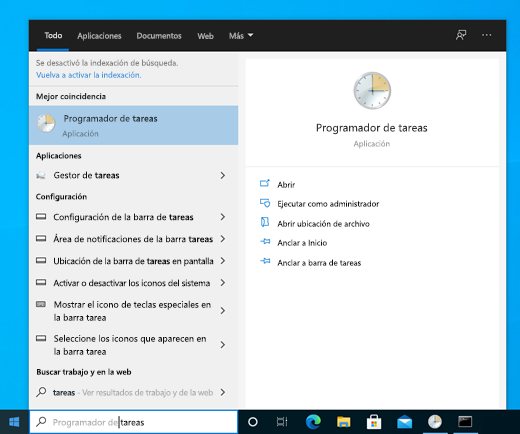
-
En el panel de navegación izquierdo, ve a \Microsoft\Windows\Application Experience.
-
Haz clic con el botón derecho (o mantén presionado) en la tarea denominada Evaluador de compatibilidad de Microsoft y, a continuación, selecciona Ejecutar.
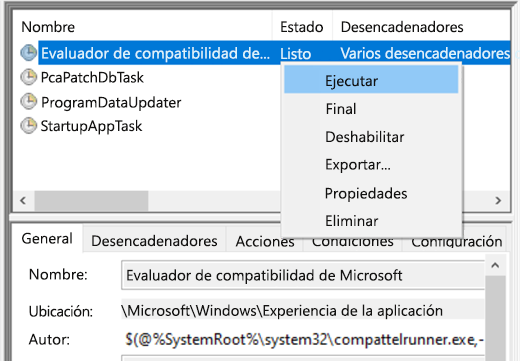
-
Espera hasta que se complete la tarea (se mostrará como Listo). Puedes seleccionar Acción > Actualizar en el menú de navegación superior para actualizar su estado.
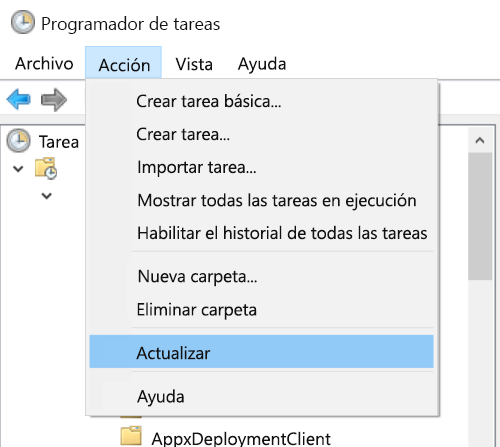
Actualizar mediante un símbolo del sistema de administrador
-
Presiona la tecla Windows + S o selecciona Buscar, escribe cmd y, a continuación, selecciona Ejecutar como administrador en Símbolo del sistema en el lado derecho.
-
A continuación, escribe el comando siguiente y presiona Entrar:
schtasks.exe /Run /TN "\Microsoft\Windows\Application Experience\Microsoft Compatibility Appraiser" -
Espera un par de minutos hasta que se complete la tarea y vuelve a abrir Configuración > Actualización y seguridad > Windows Update.
Temas relacionados
Actualización a Windows 11: preguntas más frecuentes
Requisitos del sistema de Windows 11
¿Puedo actualizar a Windows 11?
Instalar Windows 11 en equipos que no cumplen los requisitos mínimos del sistema







